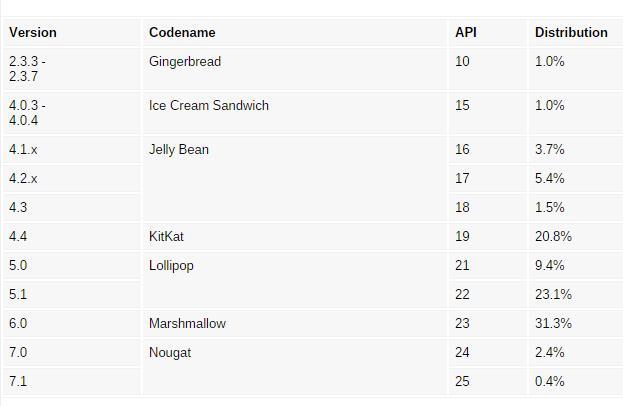win10怎样用管理员身份运行文件(win10电脑中右击文件没有以管理员身份运行选项怎么办)
Windows 10系统正常在右键选择运行某个程序的时候,会有“以管理员身份运行”的选项,如下图所示:

如果在win10右键菜单中发现缺少了“以管理员身份运行”的选项,可以尝试按照下面的方法来恢复。
1、按下Win R组合键,在运行命令中输入“regedit”后回车,打开注册表编辑器:

2、在左侧展开:HKEY_CLASSES_ROOT\Directory\shell:

3、在shell项上单击右键,选择新建“项”,将其命令为:runas :

4、点击“runas”,在右侧双击打开“默认”值,将其数值数据修改为:管理员取得所有权 点击确定即可:

5、修改完成后,在空白处单击右键,选择“新建”—“字符串值”,将该值命名为:NoWorkingDirectoryl :

6、在右侧“ runas”上单击右键,选择“新建”—“项”,将其命名为“command ”:

7、点击“Command”,在右侧双击“默认”字符,将其数值数据修改为:cmd.exe /c takeown /f "%1" /r /d y && icacls "%1" /grant administrators:F /t 点击确定即可:

以上操作完成后,再使用右键运行程序的时候,就会看到“以管理员身份运行”的选项已经恢复回来了。
,免责声明:本文仅代表文章作者的个人观点,与本站无关。其原创性、真实性以及文中陈述文字和内容未经本站证实,对本文以及其中全部或者部分内容文字的真实性、完整性和原创性本站不作任何保证或承诺,请读者仅作参考,并自行核实相关内容。文章投诉邮箱:anhduc.ph@yahoo.com